Käivituse USB-draivi loomine. USB-boot Flash Drive Standard Windowsi loomine
Kui te alla laadisite RMPREPUSB-i kaasaskanta, siis peate selle ZIP-arhiivist lahti pakkima, et kuvada lihtne kaust failidega:
Muide, mida arhiivid ja kuidas arhiivi lahtipakkida, saate oma artiklist õppida:
Ja kui sa alla laadisid RMPREPUSB täis (st täisversioon Programmid), siis tuleb selle installida, kuid ma arvan, et see ei kesta teid rohkem kui mõne ajani, sest kogu paigaldus vajutab nupule "Järgmine" :)
Nüüd laadige alla arhiiv "Easy2Boot", mis sisaldab kõiki vajalik struktuur Failid ja kaustad salvestamiseks USB-mälupulgal, mis käivitub. Siin on link kohe allalaadimise sektsiooni arendaja ametlikust veebisaidilt:
easy2Boot.com.
Leidke lehekülje läbi keskele, kuni näete lingid, mis algavad sõnadega "Laadi alla". Oleme huvitatud lihtsa versiooni "allalaadimise E2B" ilma lisaaineteta. "Laadi alla E2B + DPMS" versioon, millel on 19 MB suurus. Vajadus, kui kasutate operatsioonisüsteem Windows XP, millega kaua aega tagasi oleks aeg minna :)
Me langeme Onderive Service'ile (siin öelnud andmete pilv salvestamine selles artiklis), kus arendaja salvestab faile allalaadimiseks. Klõpsake uuesti programmi lihtsa versiooni (selles näites - "Easy2boot_v1.71") ja allalaadimine algab kohe:
Arhiiv on alla laaditud 7Z-vormingus. Te peate arhiivi lahti pakkima, et teha failide lihtsa kausta:
Kui te ei tea, kuidas seda teha, vaadake arhiivide artiklit, mida ma olen juba ülaltoodud lingi andnud.
Nüüd on meil teie arvutis kõik, mida vajate sel viisil flash-draivi loomiseks. Kuidas rakendada!
Protsessi loomise laadimise Flash Drive kaudu RMPREPUSB + EASY2BOOT!
Allpool on saadaval samm-sammult juhised RMPREPUSB poolt suurema mugavuse ja mõistmise eest. Niisiis, alustame:
Kõik! Nüüd on flash-draiv valmis! Nüüd RMPREPUSB utiliit ei ole enam vaja (kui mitte ainult ei soovi lisada mõned rohkem programme USB-mälupulk) ja see võib olla julgem sulgeda.
Võite proovida oma arvuti üles laadida. Selleks, et käivitada Flash-draivist (või CD / DVD-kettalt) Mõnikord peate BIOS-i konfigureerima. Selle kohta, mis see on ja kuidas arvuti konfigureerida USB-lt või CD / DVD-st allalaadimiseks, ütlesin artiklis:
Loodud USB-käivitatava draivist allalaadimisel näete seda menüüd:
Kui olete kopeerinud kõik oma programmid Flash-draivis Mainmenu kausta, ilmuvad vastavad elemendid nende programmide käivitamiseks otse menüüs. Näiteks ülaltoodud näites on põhimenüüs üksus "reset_password_windows" (number "1"). See on parooli lähtestamise programm. kontod Windows i paigutatud peamenüüsse.
Te vaatate ka elemendi "kommunaalteenuste menüü". See on menüü, kus kõik arvuti hooldusprogrammid on sisse logitud. Et minna ühe menüüelementide, peate valima selle alla / üles nool klaviatuuri ja vajutage "Enter" nuppu.
Ja siis avaneb järgmine menüü, kus ma näiteks postitas ka parooli lähtestamise programmi, samuti AcroNise programmi, et luua arvuti ja nende taastumise andmete backup koopiad (vt allpool kuva):
Kui soovite lisada või eemaldada mõned programmid juba saadaval boot Flash DriveTe peate selle arvutiga ühendama, edastama vajalikud programmid flash-draivi soovitud kaustadele (või kustutage seal midagi), mille järel RMPREPUSB programm on uuesti hõlmatud "Drive"\u003e "Tee kõik failid keerme" ( IE täitke lõige 8, lihtsalt rääkides).
Laadimine Flash Drive on väga mugav, te ei pea salvestama ühtegi CD-d ja mälupulk saab alati kaasata teiega. Arvutiga mingisuguse probleemi korral võib see teid tervetel :)
Noh, ärge unustage, et ülaltoodud ülesande jaoks mitte ainult välklampide draivi kasutada, vaid ka näiteks välise USB-HDD-d, kus vaba ruum See on rohkem kui piisav!
See on kõik ... Have kena tuju ja õnne!
Käivitus USB-välk või HDD-draiv on mugav, sest saate keelduda CD / DVD-st kasutamisest OS-i installimiseks ja diagnostikaprogrammide kasutamisest, näiteks Memtest, MHDD, Acronis Ti.
"Multi-koormus" flash-draiv või HDD on hea, sest te ei saa iga programmi jaoks kogu ketta vormindada ja üks kord, et installida kõik vajalikud programmid seal üks kord ja kui soovite alla laadida soovitud menüü. HDD puhul on selle jaoks mugav luua eraldi väike osa.
On palju flash-draivi lahendusi (näiteks http://eee-pc.ru/wiki/soft:USB_multiboot), kuid reeglina nad ei tööta USB HDD. Habré-s leidsin ma ainult Win7 installimise kohta USB-HDD-ga, kuid aasta tagasi üritab seda reprodutseerida seda ei kroonisega edukalt kroonitud. Windows 7 installimiseks Flash-draivist on MS Win7 DVD tööriist, kuid see ei tööta HDD-ga uuesti. Nii loome oma mitme laaditava USB-HDD, kasutades Grub4DOS-i.
Me vajame:
- USB-HDD (kõik kirjeldatud peaks töötama välklampide jaoks).
- Windows OS (loomulikult võib olla sarnane selle ja OS-iga Linuxi alusel, kuid mul ei ole võimalust kontrollida "lõkse" jõudlust ja kättesaadavust).
- Motherboard (BIOS) USB-draivide allalaadimise toega. Kui USB koormust ei toetata, võite kasutada Plop, selle allpool.
Alustame
- Lae alla HP USBFW ja vormindage meie draiv. Tavaliselt kõik, sealhulgas mind, igatseb seda sammu. Ilma selleta võib olla võimalik töötada, kuid isiklikult proovisin ma kõiki Windows 7 standardseid vormindamisvalikuid, aga laadimine minu 320GB Toshibaga ei töötanud (ta külmutas kohe pärast käivitamise menüü valimist) enne selle utiliidi kasutamist.
- Kui HP USBFW on varem kasutatud minevikupunktist, saate selle kogu kettal loodud partitsiooni kustutada ja luua oma väiksema (eelistatult FAT32, vastasel juhul võib tekkida probleeme mõnede programmide ja operatsioonisüsteemiga) ja järelejäänud koht lahkumiseks "fail".
- Paigaldage GRUB4DOS laadur MBR-is. Soovitatav on kasutada esimest võimalust, et seda ketta või partitsiooni valikuga ei eksitata.
- Võite kasutada GUI: Selleks laadige Grubinst-1.1-Bin-W32-2008-01-01, käivitage grubinst_gui.exe, valige ketas, klõpsake Värskenda. sisse Osa nimekiri. ja valige vajadus osa. Ülejäänud seadeid ei saa puudutada.
- Kas konsooli käsk: Grubinst.exe HD (ketta number, sektsioon number) ketta number võib leida "kettahalduse" (DIKMGMT.MSC).
- Failide kopeerimine gRLDR. ja Menüü. Grub4DoS-0.4.4.4.zip arhiivist sektsiooni juureni.
Paljude programmide toimimise kontrollimiseks ei ole arvuti iga kord vaja ümber ehitada. Võite kasutada virtuaalseid masinaid: Mobalivecd või Virtualbox. VB jaoks täidame konsooli: "C: Programmi failid \\ Oracle Vircley Virclebox Voboxmanage" Sisemine Commands CREATERAWVMDK -FILENAME "C: \\\\dS boot DiskJa määrake saadud fail (C: usbhdd.vdi) masina loomisel kõvakettana kõvakettana. Kuid mõned OS (näiteks Windows 7) ei pruugi sel viisil töötada.
Näited mõnede operatsioonisüsteemide ja programmide paigaldamise kohta
Members86 +.
Lae alla ISO pilt Koos välja. Memtest.org/download/4.20/memtest86+-4.20.iso.zip ja visake see meie boot HDD-le (ärge unustage lahti pakkida .zip arhiivi).Avage Menu.LST tekstiredaktorisse, lisage järgmine:
Pealkiri Memtest Find - Root /MT420.iso kaart /MT420.iso (HD32) Kaart --Hook root (HD32) Kettlaadur () \\ t
Ja proovime välja selgitada, et need käsud tähendavad.
pealkiri Memtest - kirje nimi (Memtest), mis kuvatakse menüüs.
kaart /MT420.iso (HD32) - Lae ISO pilt alglaadimisketta (CD-ROM-emulatsiooni) allalaadimine.
juur. (HD32) - muudab virtuaalse CD-ROM-root.
ketirohetaja. () - edastab kontrolli teise laaduri (kui midagi ei ole määratud sulgudes, siis juur, sisse sel juhul HD32).
Ubuntu 10.4.
Samuti viska ISO pilti Ubuntu.com-i HDD-ga ja määrake menüüs.Lst (pilt on ümber nimetatakse Ubuntu1.iso):
Pealkiri Ubuntu kaart /Ubuntu1.iso (HD32) Kaart --Hook root (HD32) Kernel / CASPER / VMLINUZ ISO-SCAN / FILANMAME \u003d / Ubuntu1.iso boot \u003d CASPER vaikne splash - locale \u003d ru_ru initrd /casper/initd.lz
Windows 7.
Aga võita 7 veidi raskem.
1. meetod:
Kopeeri kõik failid Windows 7 kettast ja lisage menu.LT:
Pealkiri Install Windows 7 Leia - Automootor / Bootmgr
Mõnel juhul töötab see, kuid paigaldamise ajal võivad tekkida erinevad vead. Lisaks toimib nii ainult siis, kui HDD-s on üks Windows 7, muidu (näiteks kui me tahame asetada x86 ja x64), käivitatakse esimese leitud esimese leitud paigaldamine.
2. meetod:
Uus.: Selle meetodi automatiseerimine: RHOSTOST.RU/20467691 või GREENFlash.Su/_fr/7/7487664.7z. Failid arhiivist (välja arvatud menüü.lst ja seitse.iso) tuleb kopeerida partitsiooni juurele (või vastavalt menüüs teedele vastavalt).
Võimalikud probleemid ja vead
Viga 60: Drive Emulatsiooni fail peab olema ühes külgnevas kettapiirkonnas
Otsus: Te peate pildi defragmentima. Näiteks kasutades Cationi programmi Mark Russiinovichi. Kasutamine: contig.exe g: \\ ubuntu1.iso konsoolis.
BIOS ei toeta USB-i käivitamist, külmutamist, pikad koormusi ja muid USB-HDD-ga seotud probleeme
Mul on pikka aega soovinud kaasaskanta hddKui oleks olemas alglaadimisosa ja teine \u200b\u200bosa muu teabe. Ja täna selgitan, kuidas seda oma kogemustel teha. Selle tulemusena meil on kaasaskantav USB HDD. eraldi mitmetasandiline jagu. Me vaatame, kuidas lisada oma komponente kettale ja luua selle menüü.
Sektsioon on:
1) Installige Windows XP SP3 Zver + Auto paigaldamine + WPI
2) Windowsi installimine 7 Kõik versioon.
3) Live CD-alkid
4) kommunaalteenused acronis
Töö alustamiseks vajame tühja välist kõvaketast, ma valetasin Seagate 250 gigabaiti jaoks.
Foorumis Oszone.net On teema nimega "Multiboot USB - Multi-laadimise USB flash drive & Windows XPE / 7PE" Loodud Jekson07, kus saate alla laadida pakett kommunaalkulud ühes kesta, 17,5 MB.
Screenshot:

1. Vormindage kõvaketas.
Kogu teave kõvakettalt eemaldamiseks!
Käivitage utiliit HP USB-Disk Storage formaat Tool, V.2.2.3.
Punktis Seade. Vali oma väline kõvaketas (määrake mahu ja suuruse täht).
Failisüsteem. Soovitatav on valida NTFS.
Valima Kiire formaat. ja klõpsake Alusta..
Vormindamine algab.
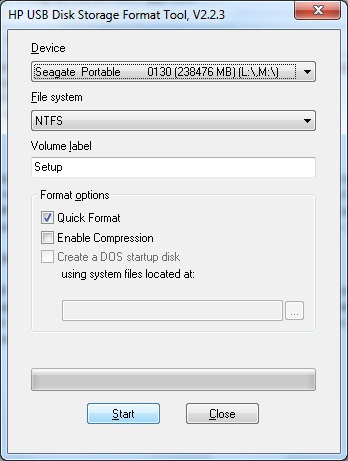
2. Paigaldage grub laadur.
Käivitage utiliit GRUB4DOS paigaldaja 1.1..
Sisse Seadme nimi. Valima Ketas.Aktes leiame meie plaadi (vaatame hoolikalt suurust, peaks see olema viimase idee).
Me ei puuduta midagi muud, kohe klõpsake Paigaldama.

Lõpus ilmub teade MBR / BS on edukalt paigaldatud, mis tähendab, et kõik läks nii ette nähtud.
3. Delim Disc.
Käivitage programm ketta katkestamiseks, näiteks Acronis Disk direktor..
Leiame teie kaasaskantava plaadi, rõhutame seda ja valime "Jagatud".
Lahkume esimesele kettale, näiteks 30 GB.
Teine jääb umbes 200 GB.
Muudatuste rakendamiseks klõpsake Finishi lipu all.
4. Zver DVD.
Lae alla Zverdvd.mida saab kergesti leida.
Paigaldage see programmile Deeemonitööriistad Lite. Iga versioon.
Käivitage utiliit WinseTupfromuskb 1,0 B7..
Ülemine aken valige meie kaasaskantav draiv säästa paigaldus ketas Metsaline.
Paneme Windows 2000 / XP lähedal ja valime meie deemonitööriistade virtuaalse ketta, mis on paigaldatud meie installi ketas Zverdvd. Ja vajutage Mine.
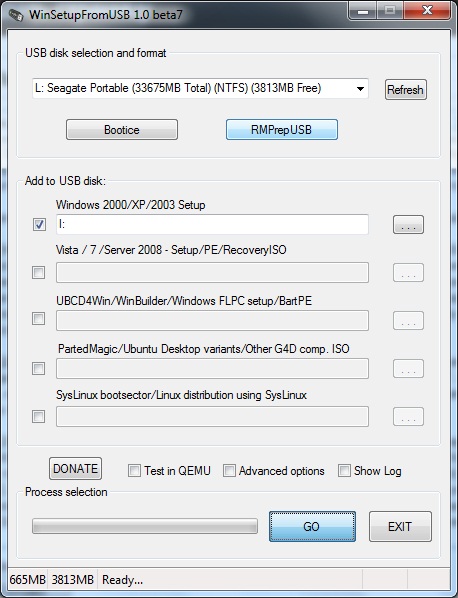
Selleks, et paigaldada Zverdvd. sisse automaatrežiim, vaja
a) Avage fail meie kaasaskantavast kettast j: ultraiso programmis ultraiso programmis. Ja lisage pildile i386 kausta sekupld1.binile, mida saate siin võtta j: Winsetep \\ XPPSP3 i386 \\ setuplod1.bin.
b) redigeerige menüü.lst, arvestage allpool
WPI töötamiseks ja juhtide tavapärase paigaldamise töötamiseks peate kopeerima OEMDRV ja WPI-kaustad, samuti faili (marker) Win51 kaustast J: WinseTup \\ Xpsp3 ketta J: \\.
5. Windows 7.
Üritasin internetis leitud 18-ga kokku 18-ga, mis hõlmab kõiki seitset muudatusi X86 ja X64 all.
Ka abiga WinseTupfromuskb 1,0 B7. Me paneme Vista 7 Server Tick ja valige Virtual Disk, mis oli paigaldatud Win7 koost. Ja vajutage Mine.
Pärast sõnumi lõpetamist ilmub.
6. ALKID CD.
Ma alla laadisin 2011.05 versiooni pildile, millest ma pidin muutma kausta nime A386-ga I386-ga (Ultraiso Utility), et saaksite seda valada meie kaasaskantavale kettale, kasutades sama kasulikkust WinseTupfromuskb 1,0 B7..
Selle käivitamine, nüüd peate valima kolmanda elemendi UBCD4WIN / WINBUILDER / BARTPE, Valige virtuaalne ketas, kus modifitseeritud pilt on paigaldatud.
Klõpsake nuppu Go.
Minindi- ja programmide kaustad ilmuvad meie kettale.
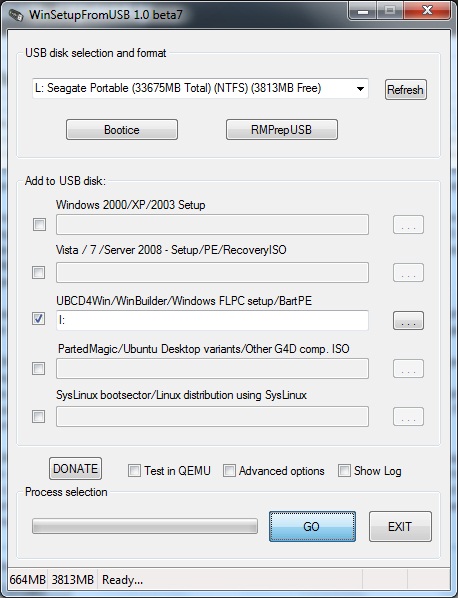
7. Nõutavad failid.
Käivitage utiliit allalaaditud Oszone.net ja valige objekt
5) failide ja kommunaalteenuste kopeerimine. "
8. Acronis.
See on lihtsalt installitud, kui teil on Acroni utiliite pildi, siis me asendame faili Dudderisse j: /boot/acronis.iso.
9. Ubuntu.
Laadige pilt arendajate saidilt alla ja visake pilt ubuntu-11.04-desktop-i386.iso Kaustal j: / Linux /.
Sellest pildist peate tõmbama kaks initrd.lz ja vmlinuzi faile, mis asuvad pildi kassas.
Ja pane need kausta j: / Linux /.
Muutke Menu.LST-faili (artikli all).
10. Windows Kolhoz väljaanne
Nüüd ilmus Windowsi ehitamine internetis, mis töötavad eemaldatavate ketastega.
Pärast jaotuse allalaadimist saate selle meie kaasaskantavale kettale installida tavalise süsteemi.
11. Disk menüü.
Avage faili kaasaskantavale kettale J: /menu.lst Notepadis.
Ma kinnitan nahka HDDSKIN. Sest menüü soovite kopeerida J: boot \\ kausta kujutatud ekraanil:

Aegumine 30 // Aeg eraldatud lihtsa menüü, st 30 sekundi pärast käivitatakse vaikimisi objekt. GFXMENU / BOOT / HDDSKIN // Nahamenüü, ma olen juba nahaga asendanud. Vaikimisi 0 // Vaikimisi punkti number. // Jätkaarvuti pealkirja laadimise jätkamine kõvakettalt Find - root --gnore-floppies --gnore-cd / bootmgr || Leia -Ste-root --gnore-floppies --gnore-CD / NTLDR-kaart (HD0) kaart (HD1) Kaart (HD0) Kaart --Hook juurNoverify (HD0) akentauto (HD0) +1 // Windowsi allalaadimine Kolhoz Edition Pealkiri Startup Windows USB. HDD juurNasturifikatsioon (HD0) ahelaloader (HD0,0) / NTLDR // Auto installeerimine Zver DVD pealkiri Installimine Microsoft Windows XP SP3 Zver Edition Auto root (HD0,0) Kaart --Mem /WinseTUp/XPPSP3.iso (0xFF) Kaart (HD0) ) (HD1) Kaart (HD1) (HD0) Kaart --Hook root (0xFF) ahelaloader /i386/eteupld1.bin // Käsitsi paigaldamine Zver DVD Pealkiri Installimine Microsoft Windows XP SP3 Zver Edition Root (HD0,0) Kaart --Mem / Winsetep / XPPSP3.iso (HD0) (HD1) Kaart (HD1) Kaart (HD0) Kaart --Hook root (0xFF) kettaloaatori /i386/eteupdr.bin // installimine Windows 7 Pealkiri Installimine Microsoft Windows 7 Ultimate 18 1 kaardil --unmap \u003d 0: 0xFF kaardil --UNHook root (HD0,0) Kettloader / bootmgr // Ubuntu Pealkiri Ubuntu 11.04 (LiveCd) Kernel / Linux / VMLINUZ ISO-SCAN / FILANME \u003d / Linux / Ubuntu-11.04- Desktop -i386.iso boot \u003d CASPER INTRD \u003d / CASPER / initrd.lz locale \u003d ru_ru splash - initrt /lin - initrt /linux/initrd.lz // alkid live tiitli alkid live cd kaart --unmap \u003d 0: 0XFF kaart --nhook root (HD0,0) Kettloader /minint/etepldr.bin Pealkiri Alkid Live CD (ilma draiveriteta) Kaart - UNMAP \u003d 0: 0XFF kaart --Nhook root (HD0,0) ahelaloader / minint / setuplns.bin // helistamine täiendava pealkirja menüü Lisa kommunaalkulud \u003e\u003e\u003e configfile /boot/menu_2.lst Pealkiri Laadi Plop Boot Manager LS / USBDRive. Tag || Leia - Aset-root --gnore-cd /usbdrive.tag kernel /plpbt.bin Pealkiri CD / DVD-ROM CDROM --Init Kaart --Hook Kettloader (CD0) Pealkiri Loading RootNoverify Floppy (FD0) ahela laadimine FD0) +1 Pealkiri Taaskäivitamine Arvuti taaskäivitamine Pealkiri Pööramine arvuti peatus
